Почему модем может включаться и выключаться сам по себе: что делать
С частыми сбоями в работе модемных устройств нередко сталкиваются некоторые пользователи. Проблемы могут коснуться мобильных модемов, которые предоставляют операторы сотовой связи МТС, Мегафон, Билайн, Yota. Популярный вопрос среди пользователей: почему модем постоянно отключается и включается? Такое явление может стать настоящей проблемой, в особенности если пользователь нуждается в ежедневном выходе в сеть. В сегодняшней статье мы рассмотрим основные причины того, почему USB модем постоянно отключается.
Содержание
- Модем отключается сам по себе: причины проблемы
- Проблема перегрева
- Другие вероятные причины
- Неполадки, связанные с работой драйверов: проблемы с прошивкой
- Вирусные атаки
- Внешние факторы
- Что делать, если модем МТС выключается
Модем отключается сам по себе: причины проблемы
С проблемой самопроизвольного отключения сталкиваются пользователи и ADSL-модемов, которые выполняют раздачу интернета через телефонные линии, и владельцы мобильных USB девайсов.
Проблема перегрева
Все программно-аппаратные продукты в процессе своей работы перегреваются. Специальные вентиляторы призваны охлаждать процессор и другие внутренние компоненты прибора. Когда на устройство возложена слишком большая нагрузка, перегрев неизбежен. А если ваш гаджет относится к бюджетной серии и не оснащен мощной системой охлаждения, вероятность перегрева возрастает в несколько раз.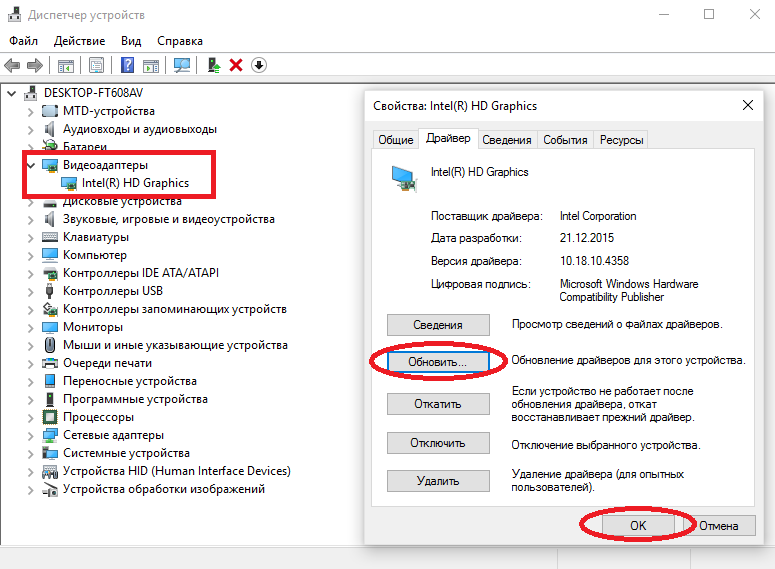
Ниже рассмотрим, в каких ситуациях модемное устройство может перегреваться и выключаться:
- USB-модемы могут сильно нагреваться и вылетать с работы в режиме повышенной производительности. К примеру, такое часто происходит, когда устройство наблюдает слабый сигнал и пытается обеспечить стабильность соединения. Слишком активные токи в электронике вызывают нагрев, и чтобы не перегореть, прибор может сам по себе выключиться. Со временем такое поведение устройства становится причиной полного его выхода из строя. Чтобы не терять гаджет, следует обратиться в сервисный сервис. Более простой способ решить проблему – найти в доме место, где модем сможет получать стабильный сигнал и ловить хорошую мобильную связь. При необходимости купите специальный USB удлинитель.
- Нередко устройства перегреваются в процессе закачки объемных файлов. Такое явление вызвано в первую очередь низким качеством комплектующих модема. В такой ситуации вы также можете подобрать более подходящее место для размещения гаджета.

Другие вероятные причины
Физический износ и поражение вредоносным программным обеспечением может привести к периодическим отключениям. Это касается и USB, и ADSL модемов. Повреждены разъемы, деформирован кабель. Выбивать модем из работы могут поврежденные контакты. Если устройство включается и отключается без действий пользователя, это может свидетельствовать о том, что контакты иногда отходят, но пока еще окончательно не вышли из строя. Такая неполадка встречается и в USB, и в ADSL моделях. Попробуйте использовать другой разъем. Обычно на ПК и ноутбуках имеется несколько разъемов, которыми можно воспользоваться. Если и в другом порте модем отключается, значит, проблема в другом, либо повреждены контакты самого гаджета.
Если вы работаете с устройством ADSL, выполните проверку индикации. Горят ли индикаторы около надписей «ADSL», «Internet», «LAN» и «Ethernet». Если какая-либо лампочка не светится, выньте кабель и снова прочно, но аккуратно установите его на место. В такой ситуации проблема может заключаться на стороне провайдера. Проверьте, нет ли проблем с питанием. Иногда, когда у пользователей неисправна электрическая проводка, устройства могут самопроизвольно отключаться.
В такой ситуации проблема может заключаться на стороне провайдера. Проверьте, нет ли проблем с питанием. Иногда, когда у пользователей неисправна электрическая проводка, устройства могут самопроизвольно отключаться.
Если вам срочно нужен доступ к сети, попробуйте настроить режим модема на смартфоне. Тогда вы сможете выходить в интернет с компьютера. У вас активирована функция «Экономия электропитания». Нередко эта опция становится причиной, почему отключается USB модем. Устранить неполадку предельно просто. Необходимо через меню «Пуск» попасть в категорию с сетевыми подключениями. Выберите из перечня устройство и кликните мышкой, вызвав меню «Свойства». Далее нужно выбрать пункт «Настроить». После этого нас будет интересовать подпункт «Управление электропитанием». Необходимо снять отметку с графы, где разрешено отключать прибор. Если данные манипуляции не принесли результата, двигаемся дальше.
Неполадки, связанные с работой драйверов: проблемы с прошивкой
Если модем 3G перезагружается постоянно, возможно, причина кроется в программном обеспечении. Если вы исключили проблему перегрева, разъемы исправны, а кабель не деформирован, обязательно проверяем драйвера. Их желательно обновить. Это касается не только драйверов модема, но и ПК или ноутбука. Посетите официальный сайт производителя и скачайте драйвер, который подходит для вашей ОС. То же самое нужно проделать для скачивания сетевых драйверов для компьютера.
Если вы исключили проблему перегрева, разъемы исправны, а кабель не деформирован, обязательно проверяем драйвера. Их желательно обновить. Это касается не только драйверов модема, но и ПК или ноутбука. Посетите официальный сайт производителя и скачайте драйвер, который подходит для вашей ОС. То же самое нужно проделать для скачивания сетевых драйверов для компьютера.
Перед тем как установить новые драйвера, удалите старые. Через «Диспетчер устройств» найдите свой гаджет. Он расположен в меню «Контроллеры USB». Кликаем на устройство правой клавишей мыши и удаляем его. После выполненных действий будет нелишним почистить реестр. Для этих задач подойдет доступная и понятная программа CCleaner. После этого можно приступать к установке нового программного обеспечения. Проверьте, как работает модем. Если замена драйверов не помогла устранить проблему, устройство все равно продолжает самопроизвольно отключаться, попробуйте выполнить смену прошивки. На официальном сайте оператора можно найти подробную инструкцию.
Вирусные атаки
Вирусные атаки способны приводить к различным проблемам. Вредоносное ПО поражает не только компьютеры и ноутбуки, но и роутеры, а также модемные устройства. Некоторые разновидности вирусов способны записывать себя в память гаджета, менять прошивку, вносить изменения в таблицы маршрутизации. Первое, что необходимо выполнить – включение антивирусной программы.
Если девайс действительно заражен вирусом, пользователь может обнаружить следующие симптомы:
- перегрев;
- отсутствие стабильной работы;
- самопроизвольное отключение после непродолжительной работы.
Еще один очевидный симптом, который со стопроцентной гарантией укажет на присутствие вируса, появление навязчивой рекламы на веб-сайтах, запуск страниц, которые пользователь не открывал. Можно использовать средства Виндовс для очистки системы от вредоносного ПО, либо установите надежную антивирусную программу, предварительно скачав ее с надежного источника.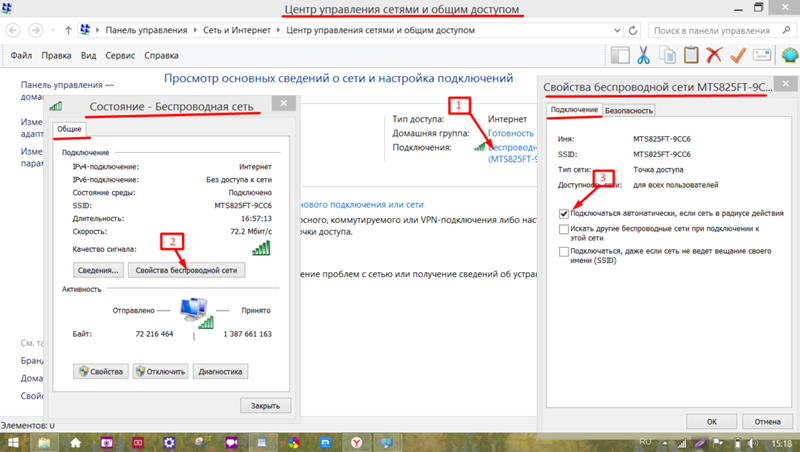 Если вирусом поражена прошивка модема, нужно будет выполнить сброс настроек или установить новую прошивку.
Если вирусом поражена прошивка модема, нужно будет выполнить сброс настроек или установить новую прошивку.
Внешние факторы
Выше мы рассмотрели так называемые внутренние причины, по которым гаджет может периодически отключаться. Далее стоит уделить внимание внешним факторам, воздействие которых устранить самостоятельными действиями невозможно. В таких ситуациях можно обратиться в службу технической поддержки своего провайдера.
Какие внешние причины могут спровоцировать самопроизвольное отключение гаджета:
- На линии поставщика услуг произошла авария. Если ваше устройство отключается каждые пять минут, но вы выполнили проверку и установили, что причина не на вашей стороне, возможно, что на линии провайдера произошел обрыв. Возникновение сбоя в сетевом оборудовании провайдера случается достаточно часто. В подобных случаях все, что может сделать пользователь, — обратиться в техподдержку и ждать окончания аварийных работ.
- Провайдер проводит внеплановые работы.

- Проверьте, своевременно ли была внесена плата за интернет-услуги. Достаточно часто абоненты забывают оплачивать услуги и остаются без доступа к сети. Различные компании могут устанавливать свои пороги отключения.
Иногда пользователи сталкиваются с проблемами другого характера. Девайс не отключается, но работает некорректно. В таком случае стоит проверить сим-карту, правильно ли она установлена в слот, не деформирован ли чип. Также можно попробовать перенастроить модем заново, предварительно сбросив старые параметры. Если же модем постоянно отключается из-за физической неисправности, его нужно сдать в ремонт. Если прибор окончательно вышел из строя и ремонту не подлежит, стоит выбрать более надежное устройство. Обычно устройства средней ценовой категории служат владельцам гораздо дольше, чем низкокачественные модели эконом-класса.
Что делать, если модем МТС выключается
Владельцы мобильных модемов МТС в основном оставляют положительные отзывы о работе этого гаджета. Компактные размеры, удобство эксплуатации и доступная цена делают его лидером современного рынка. Однако проблемы с самопроизвольным отключением все же возникают.
Компактные размеры, удобство эксплуатации и доступная цена делают его лидером современного рынка. Однако проблемы с самопроизвольным отключением все же возникают.
Основные причины такого поведения техники не сильно отличаются от тех, которые мы привели выше:
- Плата на модеме перегревается, в результате чего устройство автоматически отключается. Попробуйте использовать различные способы охлаждения прибора.
- Настройки по умолчанию. Если на ПК настроен режим энергосбережения для модемного устройства, такая проблема вполне может возникнуть.
- Недостаток электропитания.
- Повреждения платы. В таком случае самостоятельный ремонт сложной электронной начинки лучше не выполнять. Потребуется помощь мастера.
- Устройство с заводским браком. В достаточно редких случаях модем изначально бракованный.
- Прошивка нуждается в обновлении. На официальном сайте оператора МТС можно скачать и самостоятельно установить новое микропрограммное обеспечение.

Несмотря на всю простоту эксплуатации и доступность, иногда модемы могут доставлять проблемы. Одной из наиболее частых является самопроизвольное отключение. Сегодня мы рассмотрели основные причины этого явления, а также привели основные рекомендации по устранению неполадки. Если причина проблема заключается в физической неисправности, устройство придется заменить.
Почему отключается Wi-Fi на телефоне с Андроид сам по себе
Причиной того, почему Вай-Фай отключается на телефоне с Андроид сам по себе, может быть неполадка как в мобильном устройстве, так и в маршрутизаторе. В этой статье мы рассмотрим варианты правильного размещения, настройки, сброса и прошивки роутера для восстановления беспроводного соединения. А также уделим внимание и возможным неполадкам в самом “мобильнике”.
Отметим, что Wi-Fi связь может пропадать постоянно или периодически из-за неумелых действий пользователя, помех от других электроприборов или повреждения техники вследствие скачка напряжения.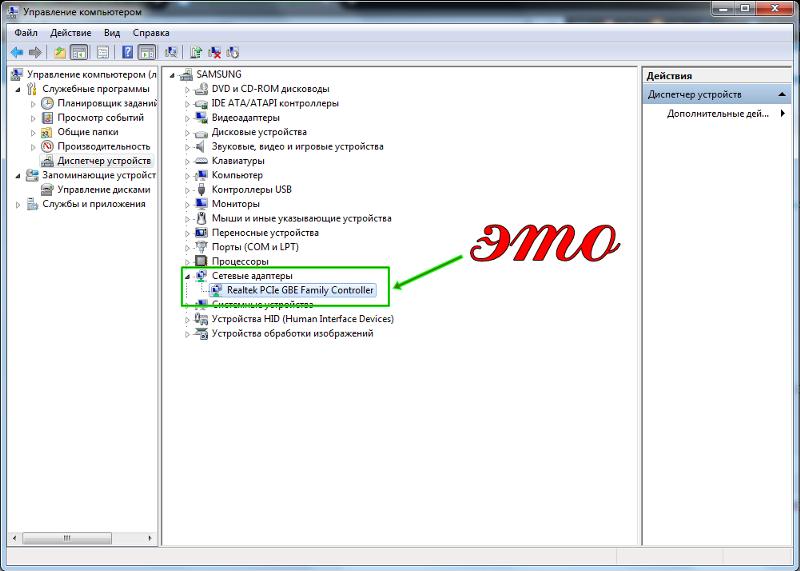
Как часто делаете обновление прошивки своего роутера?
- Никогда это не делал
- Очень редко
- Редко
- Постоянно
Poll Options are limited because JavaScript is disabled in your browser.
Какая версия Андроид установлена на телефоне?
- 11
- 12
- Другая
- 10
- 9 Pie
- 8 Oreo
- 7 Nougat
- 6
Poll Options are limited because JavaScript is disabled in your browser.
Содержание
- Почему выключается ВайФай: перечень основных причин
- Определяем виновника
- Быстрые решения
- Перезагрузка устройств
- Указание правильного логина и пароля от WiFi сети
- Меняем местоположение маршрутизатора, если телефон постоянно теряет WiFi
- Влияние других приборов: микроволновка, радиотелефон
- Роутер
- Проверка индикаторов на корпусе: правильная работа
- Разъем WAN: проверка состояния
- DHCP-сервер
- Настройка режима, типа шифрования, канала, силы действия, региона
- Много подключений к Wi-Fi
- Обновление прошивки
- Сброс настроек
- Смартфон
- Возможно включено отключение WiFi в “Спящем режиме”
- Вирусы и стороннее ПО
- Интернет внезапно пропал, а потом появляется: удаляем VPN приложения
- Проблемный антивирус: пробуем отключить
- Проблемы с “операционкой”: сброс к заводским настройкам
- Если ничего не помогло и соединение по-прежнему “вылетает”
Почему выключается ВайФай: перечень основных причин
Причин, по которым мобильное устройство на Android может терять точку доступа, довольно много. Для лучшего понимания проблемы и локализации «виновника» начинать поиск лучше в такой последовательности.
Для лучшего понимания проблемы и локализации «виновника» начинать поиск лучше в такой последовательности.
- Неправильная настройка сети. WiFi роутер осуществляет покрытие сети, определяет качество и защищенность беспроводной связи почти в каждой современной квартире. Хотя прогресс последних лет в разработке интуитивно понятного интерфейса с пояснениями, роутер остается сложным сетевым устройством, для настройки которого нужны базовые знания. Часто бывает, что после неумелой попытки поменять пароль точки доступа «слетает» вся сеть по вине самого пользователя.
- Неисправность маршрутизатора. Роутеры (они же маршрутизаторы, они же модемы) “боятся” скачков напряжения в сети. Также их легко повредить рукой, оторвать несъемную антенну, что гарантировано влечет за собой проблемы в виде отключения сети на устройствах-клиентах. «Капризность» прошивки и другие причины могут приводить к кратковременной потере связи или невозможности подключиться по ВайФай.
 К частым симптомам неисправности маршрутизатора можно отнести «вылеты» сети и ее восстановление после перезагрузки устройства, высокие задержки («пинг»), резко уменьшенный радиус покрытия. Если к одному роутеру подключено 10 и более телефонов, то вылеты, замедление скорости и задержки являются нормальным явлением.
К частым симптомам неисправности маршрутизатора можно отнести «вылеты» сети и ее восстановление после перезагрузки устройства, высокие задержки («пинг»), резко уменьшенный радиус покрытия. Если к одному роутеру подключено 10 и более телефонов, то вылеты, замедление скорости и задержки являются нормальным явлением. - Проблемы с телефоном. Чаще всего в отключении Вай-Фай соединения виноват смартфон. Если девайс ультрабюджетный, то роутер может не “подружится ”с его wireless-модулем или корректно работать с прошивкой. Терять связь телефон может из-за устаревшей ОС, вирусов и программ сомнительного происхождения. В корпусе Android-устройства могла отойти антенна или на нем надет чехол с экранирующим металлическим слоем.
Определяем виновника
Локализовать проблему, из-за которой пропадает интернет, легче всего путем исключения звеньев сети.Если Wi-Fi соединение на Android-устройстве пропадает, то попробуйте подключиться к соседскому роутеру. Если таковых нет, то посетите кафе или другие общественные места с хот спотами.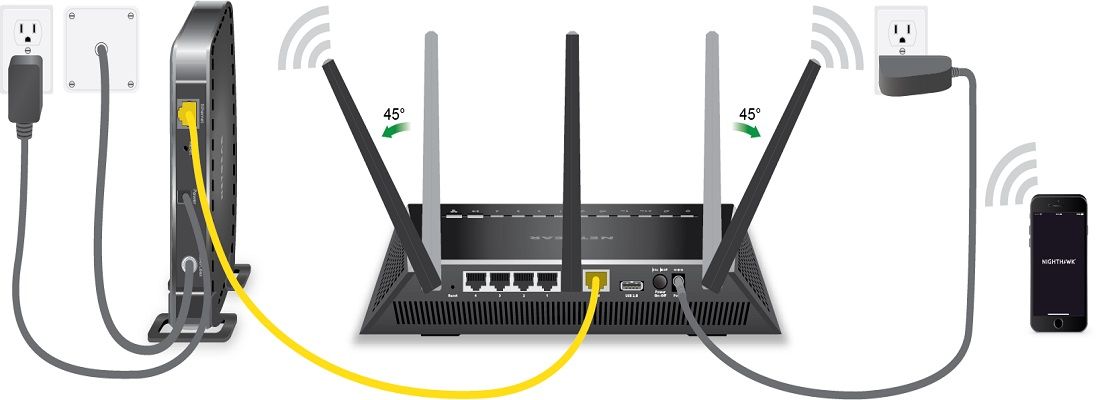 Если по-прежнему наблюдаются проблемы, то причина, скорее всего, в телефоне.
Если по-прежнему наблюдаются проблемы, то причина, скорее всего, в телефоне.
Также многие телефоны на Android могут работать как роутер, достаточно включить функцию «Точка доступа» в шторке или настройках сети.
Попытайтесь подключиться к домашнему маршрутизатору из другого устройства. Это может быть смартфон или ноутбук. ПК с Wi-Fi адаптером тоже подойдет для эксперимента. Если с других девайсов подключиться не получается, то значит проблема на стороне маршрутизатора.
Быстрые решения
Решать проблемы беспроводной связи лучше с простейших действий, для выполнения которых особых навыков не требуется.
Перезагрузка устройств
Множество подключений и постоянная нагрузка может привести к заполнению памяти ОЗУ роутера. Чтобы вернуть его к нормальной работе — перезагрузите устройство с кнопки на корпусе или извлеките блок питания из розетки. С телефоном сделайте аналогичное действие.
Указание правильного логина и пароля от WiFi сети
В 90% случаев подключиться к Wi-Fi не получается из-за неправильно введенного пароля от сети. Стандартный пароль WLAN указан на наклейке тыльной стороны роутера. Если набор символов для входа в сеть меняли, и вы его не помните, то поделитесь им с Android-смартфона через QR-код из настроек меню «Сведения о сети».
Стандартный пароль WLAN указан на наклейке тыльной стороны роутера. Если набор символов для входа в сеть меняли, и вы его не помните, то поделитесь им с Android-смартфона через QR-код из настроек меню «Сведения о сети».
Сейчас нет особого смысла указывать логин «хотспота», так как есть автоматический поиск всех доступных подключений. При поиске конкретной сети из большого списка имеющихся — следите за корректностью ввода символов его имени.
Меняем местоположение маршрутизатора, если телефон постоянно теряет WiFi
Радиоволны, исходящие от маршрутизатора, поглощаются и отражаются стенами помещения. Чем они толще, и чем их больше, тем меньше будет качество сигнала и выше ping. Чтобы выровнять силу зоны покрытия по всей квартире, желательно закрепить роутер в ее центральной части на стене. В крайнем случае перенесите его в те комнаты, где чаще всего пользуются сетью.
Влияние других приборов: микроволновка, радиотелефон
Помехи вызываются не только соседними сетями, но и бытовой техникой, работающей в доме или квартире. К числу таких относится микроволновка, домашний радиотелефон, и даже электродвигатель стиральной машины. Чтобы они не влияли на качество Wi-Fi сигнала — размещайте роутер вдали от кухни или ванной.
К числу таких относится микроволновка, домашний радиотелефон, и даже электродвигатель стиральной машины. Чтобы они не влияли на качество Wi-Fi сигнала — размещайте роутер вдали от кухни или ванной.
Роутер
Если все перечисленное выше не помогло наладить беспроводную сеть, то перейдем к подробному анализу и решению проблем с настройкой и неисправностями роутера.
Проверка индикаторов на корпусе: правильная работа
Каждая модель роутера имеет индикаторы состояния и работы. По ним можно определить, получает ли питание прибор, включена ли раздача Wi-Fi, принимает ли он трафик от интернет-провайдера.
Для работы беспроводного интернета обратите внимание на светодиодный индикатор WLAN. Он должен гореть или непрерывно мигать. Если такого не наблюдается — зажмите одноименную кнопку на торце корпуса (если она есть) или перезагрузите устройство.
Разъем WAN: проверка состояния
Посредством порта WAN роутер принимает сигнал от интернет-кабеля и перенаправляет его в виде радиосигнала пользователям. Статус его работы обычно отображается на корпусе соответствующим индикатором. Если индикатор не моргает, или не горит, то связь с сервером потеряна. Причиной может быть неисправность устройства: расшатан порт от частых переключений, излом фиксатора штекера RJ-45 витой пары, поломка микроконтроллера из-за грозы. Если провайдер приостановил услугу за неуплату, то результат будет такой же.
Статус его работы обычно отображается на корпусе соответствующим индикатором. Если индикатор не моргает, или не горит, то связь с сервером потеряна. Причиной может быть неисправность устройства: расшатан порт от частых переключений, излом фиксатора штекера RJ-45 витой пары, поломка микроконтроллера из-за грозы. Если провайдер приостановил услугу за неуплату, то результат будет такой же.
DHCP-сервер
DHCP-сервер (он же динамический IP) — функция, присваивающая сетевой адрес новым подключенным Android-девайсам и всем остальным. Если она работает неправильно, то ноутбук, компьютер или любой гаджет не сможет войти в сеть. Настройки DHCP «вылетают» по неопытности юзера в администрировании роутера или после его перепрошивки.
Чтобы вернуть раздачу IP обратно, нужно зайти в настройки маршрутизатора:
- На примере роутера TP-Link заходим в его меню, введя 192.168.0.1 (или 192.168.1.1) в адресной строке браузера.
- Вводим логин и пароль (по умолчанию — «admin»), нажимаем «Войти»;
- В левой части окна ищем вкладку DHCP и включаем функции флажком, сохраняем действия и выходим из настроек.

Теперь можно перезагрузить и пробовать подключиться к модему.
Настройка режима, типа шифрования, канала, силы действия, региона
Эти действия аналогичны первоначальной настройке роутера после его покупки. Перенастройка заключается в указании режима работы, способе кодировки информации от злоумышленников, выборе канала беспроводной связи или региона нахождения. Уделите внимание этим настойкам, если Ваша проблема заключается в частом кратковременном именно пропадании соединения.
Для этого:
- Заходим в меню маршрутизатора уже известным способом;
- Во вкладке «Беспроводной режим» выбираем смешанный режим работы «11bgn mixed» и выставляем параметры каналов на «Авто». Остальные настройки оставляем как на скриншоте.
- Настраиваем шифрование сети путем выбора режима «Personal», протокола WPA2, алгоритм AES и подбора пароля для входа (запишите сразу на листок бумаги) и жмем «Сохранить».

- В расширенных настройках устанавливаем мощность радиопередатчика Wi-Fi на «Высокая».
- Рабочий режим устанавливаем «Стандартный Wi-Fi роутер».
- Домашний регион можно выбрать в разделе «Быстрая настройка».
После сохранения перезагружаем маршрутизатор.
Много подключений к Wi-Fi
Главная проблема общественных сетей — множество пользователей. Мало того что скорость между ними делится, так и задержки пакетов информации будут расти по экспоненте. Если у вас много гостей сидит в интернете с вашего роутера, то новые Android-устройства не будут подключены, пока кто-то из предыдущих не выйдет. Это связано с переполнением свободных частот для передачи данных. Рекомендуем не подключать более 6–10 смартфонов одновременно.
В админ-панели сетевой техники всегда есть возможность отключить и заблокировать нежелательных “клиентов”.
Обновление прошивки
Программное обеспечение маршрутизатора регулярно исправляется разработчиками.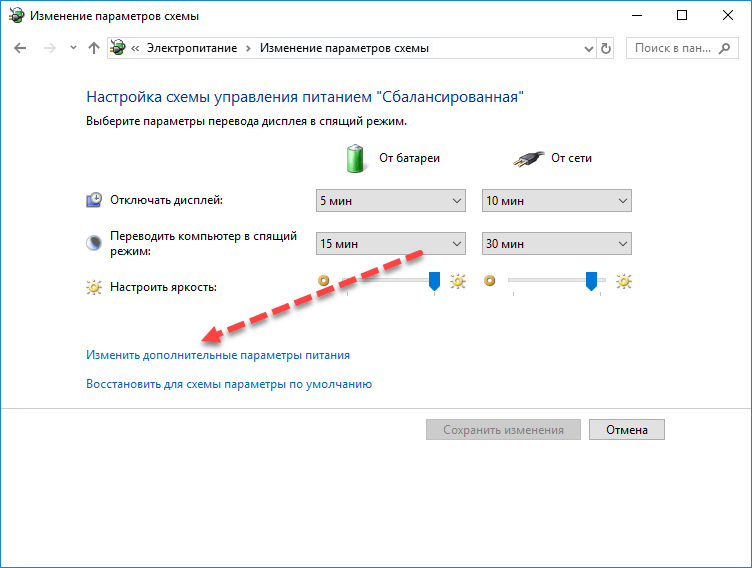 Если в нем есть уязвимости или ошибки — необходимо обновить ПО из специального раздела системных инструментов:
Если в нем есть уязвимости или ошибки — необходимо обновить ПО из специального раздела системных инструментов:
- Скачиваем актуальную версию прошивки для своей модели на официальном сайте (www.tp-link.com).
- Заходим в меню TP-Link «Системные инструменты», и в раздел «Обновление встроенного ПО».
- Выбираем файл с прошивкой и начинаем обновление.
Более детальная статья о способах обновить прошивку роутера. Рекомендуем ознакомится.
Ни в коем случае не отключаем модем из сети до его перезагрузки.
Сброс настроек
Сброс настроек вернет маршрутизатор в заводское состояние, что позволит сделать настройку «с нуля». Все сохраненные профили и параметры будут утеряны. Для их сброса в главном меню ищем раздел «Заводские настройки» и жмем «Восстановить».
Все сохраненные профили и параметры будут утеряны. Для их сброса в главном меню ищем раздел «Заводские настройки» и жмем «Восстановить».
Аналогичное действие можно выполнить кнопкой на корпусе.
Смартфон
Разобравшись с маршрутизатором, пора переходить к мобильным устройствам на базе Android. От их правильной настройки зависит качество и работоспособность Wi-Fi соединения.
Возможно включено отключение WiFi в “Спящем режиме”
Отключаться от сети телефоны могут в спящем режиме. Устройства Android “вырубать” неиспользуемые фоновые процессы, в том числе и Wi-Fi модуль. Чтобы этого не происходило, нужно выключить функцию в настройках сети.
Вирусы и стороннее ПО
Скачивая все подряд из магазина Play Market (или того хуже — устанавливают сторонние «.apk» файлы), владельцы устройств на Android рискуют поймать вирус-вымогатель или рекламное ПО, мешающее нормальной работе. Есть и такие вредители, которые перехватывают управление отдельными функциями системы. Верным признаком этого является чрезмерный нагрев смартфона, быстрый расход батареи, медленная работа интерфейса, пропадание интернета.
Верным признаком этого является чрезмерный нагрев смартфона, быстрый расход батареи, медленная работа интерфейса, пропадание интернета.
Чтобы вернуть телефон в нормальное состояние — удалите все нелицензионные приложения, а также просканируйте систему антивирусом. Советуем произвести очистку кеша и внутренней памяти от мусора официальными утилитами, например, Clean Master.
Интернет внезапно пропал, а потом появляется: удаляем VPN приложения
Для обхода региональных и персональных блокировок многие используют VPN-сервер для перенаправления трафика по другим странам. Эта утилита может настроить Wi-Fi модуль смартфона “под себя”, приводя к провалам передачи данных, периодическому отключению от маршрутизатора. Чтобы вернуть Android-телефону прежние настройки — удалите все ПО, использующее VPN-сервера, и перезагрузите систему.
Стоит также попробовать отключить или настроить встроенный сервис VPN самого роутера.
Проблемный антивирус: пробуем отключить
Антивирус, созданный для защиты OC Android, может навредить ей, принимая стандартные исполнительные файлы системы за нежелательное ПО. Это бывает при высокой чувствительности эвристического анализатора, аналога иммунной системы человека. От такого антивируса вреда больше чем пользы, поэтому отключаем или удаляем его вместе с настройками. Если это невозможно, то потребуется сброс до заводских настроек.
Проблемы с “операционкой”: сброс к заводским настройкам
Не удаляющийся антивирус, скрытые вирусы и засоренная файлами тормозящая система — веские причины для сброса Android до заводских настроек. Но помните — все файлы, логины и пароли, настройки, контакты будут безвозвратно утеряны. Поэтому позаботьтесь об их переносе в облачные хранилища или на физический носитель. Также советуем зарядить телефон до 100%, и не прерывать процесс сброса.
Поэтому позаботьтесь об их переносе в облачные хранилища или на физический носитель. Также советуем зарядить телефон до 100%, и не прерывать процесс сброса.
Чтобы вернуть Android в состояние по умолчанию:
- Переходим в «Настройки» и тапаем по «Система»;
- Выбираем «Сброс настроек» из списка;
- Удаляем все данные одноименной функцией;
Ожидаем окончания сброса и авторизуемся в смартфоне под своим Google аккаунтом.
Если ничего не помогло и соединение по-прежнему “вылетает”
Отсутствие результата — тоже результат. Если ничего из данного материала вам не помогло, то телефон или маршрутизатор поврежден на аппаратном уровне, либо на нем установлена кастомная неофициальная прошивка. Исправить ситуацию можно в сервисе, где специалисты проверят состояние сетевого контроллера, пленочных антенн и программного обеспечения.
Почему мой маршрутизатор продолжает выключаться? [Причины + решения]
Марсель Рики
Если ваш роутер постоянно выключается, это может быть вызвано разными причинами. Возможно, роутер перегревается или проблема с блоком питания.
В качестве альтернативы может быть проблема с прошивкой или оборудованием самого маршрутизатора. В любом случае важно определить основную причину проблемы, чтобы устранить ее.
Если у вас когда-либо отключался роутер без видимой причины, вы не одиноки. Многие люди испытали это неприятное явление, которое может произойти по ряду причин.
В этой статье мы рассмотрим некоторые из наиболее распространенных причин периодических отключений маршрутизатора и предложим некоторые возможные решения.
Что может быть причиной случайного отключения маршрутизатора?Содержание
Существует несколько возможных причин случайного отключения маршрутизатора.
Возможно, источник питания маршрутизатора нестабилен. Если источник питания не обеспечивает стабильное напряжение, это может привести к перезагрузке маршрутизатора. Убедитесь, что используемая розетка обеспечивает стабильное напряжение.
Убедитесь, что используемая розетка обеспечивает стабильное напряжение.
Другая возможность заключается в том, что маршрутизатор перегревается. Если маршрутизатор находится в закрытом помещении, убедитесь, что имеется достаточная вентиляция, чтобы предотвратить перегрев маршрутизатора.
Если вы недавно вносили изменения в конфигурацию маршрутизатора, возможно, что-то не так и вызывает перезагрузку маршрутизатора. Попробуйте вернуться к предыдущей конфигурации, чтобы посмотреть, решит ли это проблему.
Если проблема не устранена, возможно, потребуется заменить маршрутизатор.
Как решить проблему?Если ваш маршрутизатор выключается случайным образом, вы можете выполнить несколько действий, чтобы устранить проблему.
Сначала проверьте, стабильно ли подается питание. Если источник питания не обеспечивает стабильное напряжение, это может привести к перезагрузке маршрутизатора. Убедитесь, что используемая розетка обеспечивает стабильное напряжение.
Если подача питания стабильна, следующее, что нужно проверить, — это конфигурация маршрутизатора. Если вы недавно вносили изменения в конфигурацию маршрутизатора, возможно, что-то не так и вызывает перезагрузку маршрутизатора. Попробуйте вернуться к предыдущей конфигурации, чтобы посмотреть, решит ли это проблему.
Если ни одно из этих решений не помогло устранить проблему, возможно, маршрутизатор неисправен и его необходимо заменить.
Возможные решения для постоянной работы маршрутизатора:Существует множество причин, по которым кто-то может захотеть постоянно держать свой маршрутизатор включенным. Может быть, вы работаете из дома и вам нужно надежное соединение, или, может быть, вы просто устали от того, что ваш Wi-Fi постоянно отключается. Какой бы ни была причина, есть несколько возможных решений, позволяющих постоянно поддерживать маршрутизатор включенным.
- Проверьте наличие ослабленных соединений. Одной из наиболее распространенных причин случайного отключения маршрутизаторов является ослабление кабелей или соединений.
 Если кабель ослабнет, это может вызвать периодические проблемы с подключением. Чтобы это исправить, просто проверьте все кабели и убедитесь, что они надежно подключены.
Если кабель ослабнет, это может вызвать периодические проблемы с подключением. Чтобы это исправить, просто проверьте все кабели и убедитесь, что они надежно подключены. - Обновите прошивку маршрутизатора: устаревшая прошивка может вызвать проблемы с подключением. Чтобы это исправить, обязательно обновите прошивку маршрутизатора до последней версии.
- Используйте ИБП: ИБП (источник бесперебойного питания) может обеспечить резервное питание вашего маршрутизатора в случае отключения электроэнергии. Это предотвратит отключение маршрутизатора при отключении электроэнергии.
- Используйте сетевой фильтр: сетевой фильтр может защитить ваш маршрутизатор от скачков напряжения. Это может быть полезно, если вы живете в районе с частыми отключениями электроэнергии.
- Регулярно перезагружайте маршрутизатор. Регулярная перезагрузка маршрутизатора может помочь предотвратить проблемы с подключением.
- Используйте VPN: VPN (виртуальная частная сеть) может помочь защитить ваше соединение и предотвратить отключение маршрутизатора.

- Проверьте настройки маршрутизатора: неправильные настройки могут вызвать проблемы с подключением. Обязательно проверьте настройки маршрутизатора и убедитесь, что они верны.
- Используйте проводное соединение. Проводное соединение более стабильно, чем беспроводное. Если у вас возникли проблемы с беспроводным подключением, попробуйте использовать проводное подключение.
- Храните маршрутизатор в прохладном, сухом месте. Тепло и влага могут повредить маршрутизатор. Чтобы этого не произошло, храните маршрутизатор в прохладном сухом месте.
- Приобретите новый маршрутизатор. Если вы перепробовали все вышеперечисленное, но проблемы по-прежнему возникают, возможно, пришло время приобрести новый маршрутизатор.
В заключение, если ваш маршрутизатор случайно отключается, вы можете сделать несколько вещей, чтобы устранить проблему. Во-первых, проверьте наличие ослабленных соединений. Затем обновите прошивку маршрутизатора до последней версии. Вы также можете использовать ИБП или сетевой фильтр для защиты маршрутизатора от скачков напряжения. Если ничего не помогает, вам может понадобиться новый маршрутизатор.
Вы также можете использовать ИБП или сетевой фильтр для защиты маршрутизатора от скачков напряжения. Если ничего не помогает, вам может понадобиться новый маршрутизатор.
Если у вас есть другие советы или решения, поделитесь ими в комментариях ниже. Спасибо за чтение!
Марсель Рики
Я основатель и генеральный директор Ownrouter . Я работаю в отрасли уже более 15 лет и очень люблю маршрутизаторы. Я получил степень в области компьютерных наук в Лондонском университете и работал сетевым инженером в крупном интернет-провайдере. Я также являюсь членом совета директоров Open Source Router Project. Узнать больше
Роутер произвольно отключает WiFI, несмотря на то, что прошивка…
2019-01-13 14:18
Маршрутизатор произвольно отключает Wi-Fi, несмотря на использование микропрограммы. Это типично для R6400 100NAS
? Этот маршрутизатор у меня уже 2 года, и по большей части он надежен, но время от времени он отключает WIFI, пока я не отключу его на несколько минут, а затем снова включу. Когда это происходит, он доступен через кабель Ethernet, но WIFI мертв.
Когда это происходит, он доступен через кабель Ethernet, но WIFI мертв.
Такое было с предыдущими версиями прошивки, потом делаю обновление и опять повторяется. Сейчас я снова обновил прошивку, и это, вероятно, произойдет снова.
Мне нужно знать, не пора ли перейти на более надежный маршрутизатор, так как я буду полагаться на постоянное соединение для наблюдения за своим домом во время путешествия и не могу иметь маршрутизатор, с которым нужно будет работать во время поездки. путешествие.
Любые предложения о том, может ли это быть уникальным для этой модели или, может быть, это неисправно?
Также вы бы порекомендовали R6900P ? или что-то надежное и более современное менее чем за 100 долларов? R6900P прямо сейчас стоит 94–20 долларов с мгновенным купоном на Amazon, поэтому он доступен.
Спасибо
Сообщение 1 из 3
Ярлыки:
- Устранение неполадок
2019-01-14 03:41
Re: Маршрутизатор произвольно отключает Wi-Fi, несмотря на использование прошивки. Это типично для R6400 100NAS
Это типично для R6400 100NAS
Сбрасывали роутер на заводские настройки после перепрошивки?
В новую прошивку иногда вносятся изменения, несовместимые со старой конфигурацией.
Таким образом, хотя это не гарантирует устранения проблем, сброс настроек к заводским настройкам — это первое, что нужно попробовать, если у вас возникли проблемы с новой прошивкой.
Это досадно, потому что потом придется заново настраивать устройство.
Вы можете сделать резервную копию своих настроек перед сбросом и восстановить их позже. Но это может просто вернуть ошибку. Опять же, по крайней мере, вы будете знать, устранила ли проблема сброс.
Сообщение 2 из 3
2019-01-14 10:32
Re: Маршрутизатор произвольно отключает Wi-Fi, несмотря на используемую прошивку. Это типично для R6400 100NAS
?Здравствуйте,
Спасибо за ответ.
Мои настройки самые простые. У меня есть только 2ghz и 5ghz WIfi, защищенный пароль и измененный admin и пароль к панели маршрутизатора.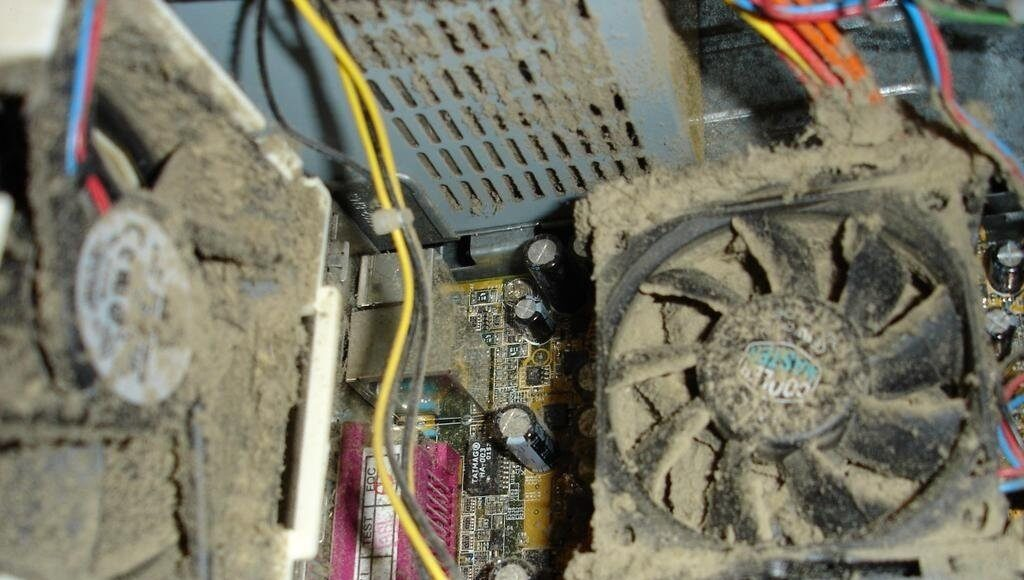





 К частым симптомам неисправности маршрутизатора можно отнести «вылеты» сети и ее восстановление после перезагрузки устройства, высокие задержки («пинг»), резко уменьшенный радиус покрытия. Если к одному роутеру подключено 10 и более телефонов, то вылеты, замедление скорости и задержки являются нормальным явлением.
К частым симптомам неисправности маршрутизатора можно отнести «вылеты» сети и ее восстановление после перезагрузки устройства, высокие задержки («пинг»), резко уменьшенный радиус покрытия. Если к одному роутеру подключено 10 и более телефонов, то вылеты, замедление скорости и задержки являются нормальным явлением.


 Если кабель ослабнет, это может вызвать периодические проблемы с подключением. Чтобы это исправить, просто проверьте все кабели и убедитесь, что они надежно подключены.
Если кабель ослабнет, это может вызвать периодические проблемы с подключением. Чтобы это исправить, просто проверьте все кабели и убедитесь, что они надежно подключены.